ลิงก์ถาวรของ WooCommerce: แนวทางปฏิบัติที่ดีที่สุดสำหรับร้านค้าและผลิตภัณฑ์
เผยแพร่แล้ว: 2021-11-02การเพิ่มประสิทธิภาพลิงก์ถาวรของ WooCommerce สามารถช่วยเพิ่มปริมาณการเข้าชมร้านค้าของคุณได้ อย่างไรก็ตาม การพยายามทำความเข้าใจว่าโครงสร้าง URL ใดจะทำงานได้ดีที่สุดสำหรับความต้องการของคุณอาจเป็นเรื่องท้าทายเล็กน้อย โชคดีที่มีแนวทางปฏิบัติที่เรียบง่ายแต่ได้ผลซึ่งคุณสามารถปฏิบัติตามได้
ในโพสต์นี้ เราจะเจาะลึกถึงลิงก์ถาวรของ WooCommerce และแสดงวิธีตั้งค่าให้คุณ นอกจากนี้เรายังจะหารือเกี่ยวกับแนวทางปฏิบัติที่ดีที่สุดบางประการสำหรับการปรับแต่ง URL สำหรับร้านค้าและหน้าผลิตภัณฑ์ของคุณ มาเริ่มกันเลย!
บทนำสู่ลิงก์ถาวรของ WooCommerce
ใน WordPress ลิงก์ถาวรคือ URL ถาวรสำหรับหน้า โพสต์ หรือเนื้อหาประเภทอื่นๆ ที่เผยแพร่บนเว็บไซต์ของคุณ ตัวอย่างเช่น คุณจะมีลิงก์ถาวรสำหรับโพสต์บล็อก หมวดหมู่ และแท็กของคุณ URL เหล่านี้สามารถกำหนดค่าให้รวมองค์ประกอบต่างๆ เช่น วันที่เผยแพร่และชื่อโพสต์
หากคุณใช้ไซต์ของคุณเพื่อเปิดร้านค้า WooCommerce คุณจะมีลิงก์ถาวรสำหรับหน้าผลิตภัณฑ์และพื้นที่อื่น ๆ ในร้านค้าของคุณ คุณสามารถเข้าถึงได้โดยไปที่ การตั้งค่า > ลิงก์ถาวร ในแดชบอร์ด WordPress ของคุณ:
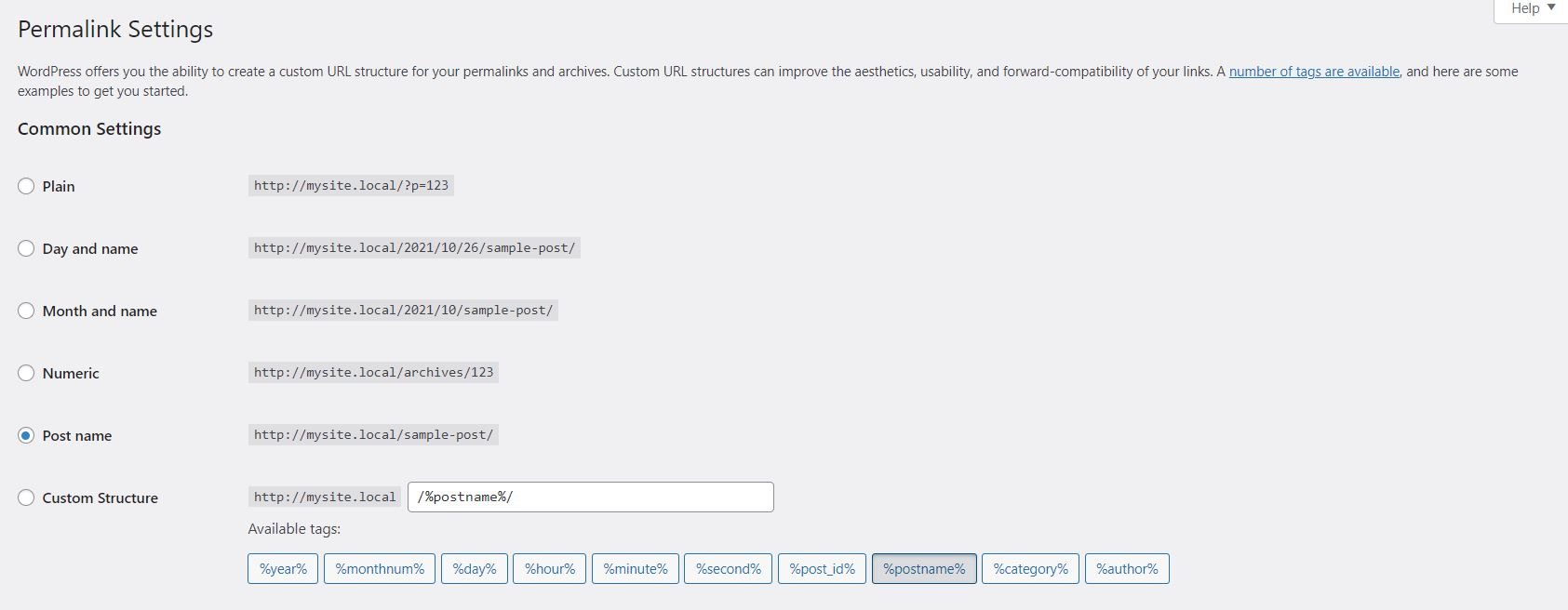
อย่างที่คุณเห็น มีตัวเลือกค่อนข้างน้อย เรามาดูกันว่ามันคืออะไรและใช้งานอย่างไร
วิธีตั้งค่าลิงก์ถาวร WooCommerce ของคุณ
การปรับแต่ง Permalinks ของ WooCommerce เป็นกุญแจสำคัญในการปรับปรุง Search Engine Optimization (SEO) ของร้านค้าของคุณ อย่างไรก็ตาม ก่อนที่เราจะดูแนวทางปฏิบัติที่ดีที่สุด มาดูการตั้งค่าต่างๆ ที่มีให้ใช้งานกันก่อน:
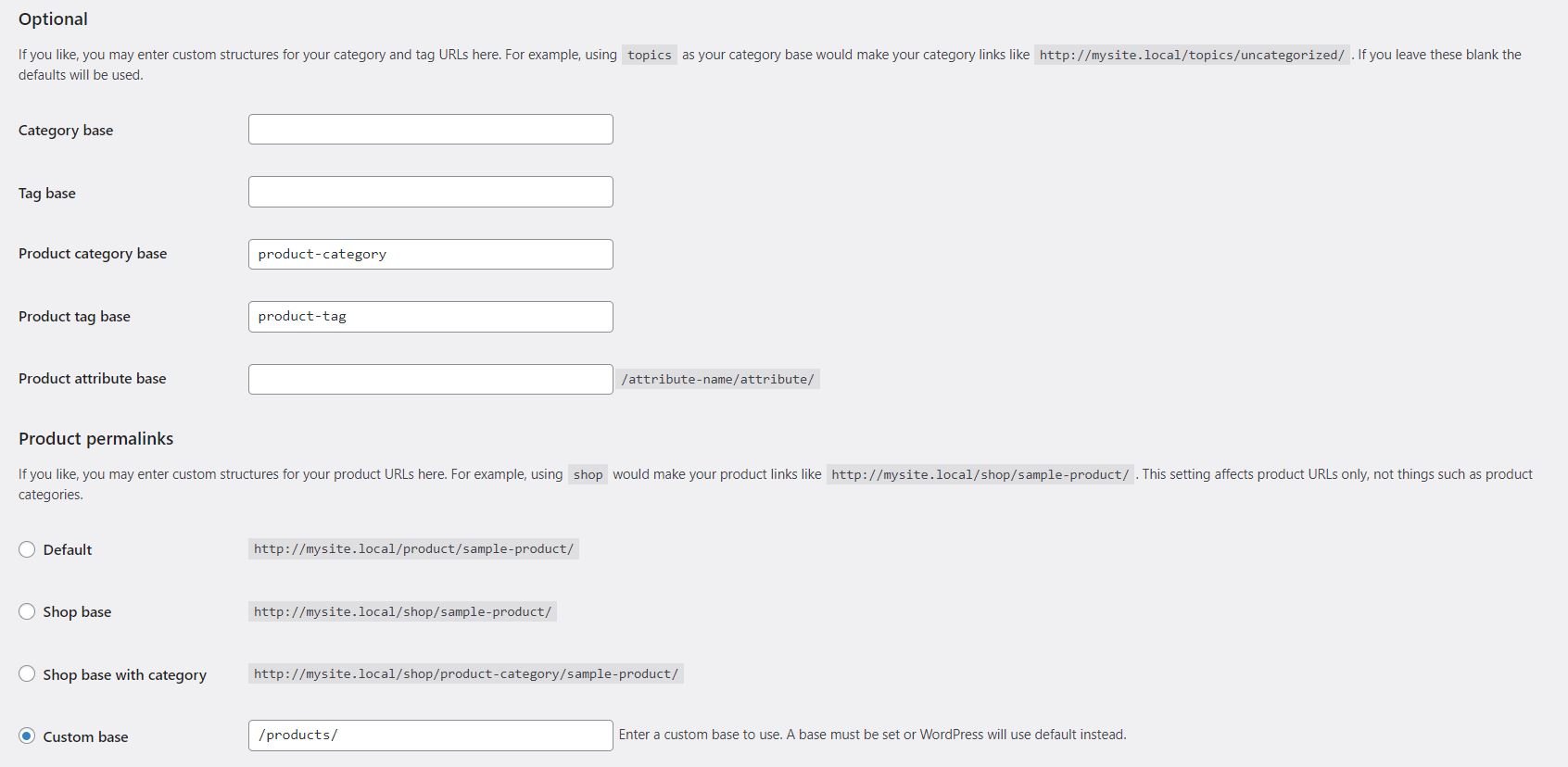
เราจะเริ่มด้วยการจัดหมวดหมู่ ซึ่งรวมถึงหมวดหมู่ผลิตภัณฑ์และแท็ก ในส่วนตัว เลือก ของหน้าลิงก์ถาวร คุณจะเห็นการตั้งค่าต่อไปนี้:
- ฐานหมวดสินค้า. ฐานเริ่มต้นคือ product-category ซึ่งหมายความว่าลิงก์ถาวรสำหรับหมวดหมู่ผลิตภัณฑ์ของคุณจะมีลักษณะดังนี้: mysite.com/product-category/clothes
- ฐานป้ายสินค้า. สำหรับแท็กผลิตภัณฑ์ ฐานเริ่มต้นคือ product-tag หน้าแท็กของคุณอาจมีลักษณะดังนี้: mysite.com/product-tag/waterproof
- ฐานแอตทริบิวต์ผลิตภัณฑ์ ลิงก์ถาวรนี้มีคุณลักษณะของผลิตภัณฑ์ เช่น ขนาดและสี (เช่น mysite.com/size/small)
สำหรับแต่ละลิงก์ถาวร คุณมีตัวเลือกในการปรับแต่งฐานเริ่มต้น ตัวอย่างเช่น คุณอาจแก้ไขฐานหมวดหมู่ผลิตภัณฑ์เพื่อให้แต่ละลิงก์ถาวรมีลักษณะดังนี้: myshop.com/categories/clothes
หากคุณเลื่อนลงไปที่ลิงก์ถาวรของ ผลิตภัณฑ์ คุณจะเห็นตัวเลือกต่อไปนี้:
- ค่าเริ่มต้น. หากไซต์ของคุณใช้ "ลิงก์ถาวรที่สวยงาม" URL ของผลิตภัณฑ์แต่ละรายการจะมีชื่อผลิตภัณฑ์ที่เกี่ยวข้อง (เช่น mysite.com/product/waterproof-camera ) หากไม่มีลิงก์ถาวร โครงสร้าง URL เริ่มต้นสำหรับผลิตภัณฑ์ของคุณจะรวมเฉพาะรหัสผลิตภัณฑ์ (เช่น myshop.com/?product=123 )
- ฐานร้าน. ตัวเลือกนี้จะใช้ชื่อหน้าร้านค้าของคุณในลิงก์ถาวรของผลิตภัณฑ์ เช่น mysite.com/shop/waterproof-camera
- ฐานร้านค้าพร้อมหมวดหมู่ หากคุณเลือกการตั้งค่านี้ ลิงก์ถาวรของผลิตภัณฑ์ของคุณจะมีทั้งชื่อหน้าร้านค้าและชื่อหมวดหมู่ผลิตภัณฑ์ (เช่น mysite.com/shop/cameras/waterproof-camera )
- ฐานที่กำหนดเอง คุณยังมีตัวเลือกในการเพิ่มข้อความที่กำหนดเองก่อนชื่อผลิตภัณฑ์ เช่น mysite.com/products/waterproof-camera
นี่คือการตั้งค่าหลักสำหรับลิงก์ถาวรของ WooCommerce แม้ว่าคุณจะมีอิสระในการเลือกสิ่งที่คุณต้องการ แต่การปฏิบัติตามแนวทางปฏิบัติที่ดีที่สุดสามารถช่วยให้คุณปรับปรุงการจัดอันดับของเครื่องมือค้นหาได้อย่างมีประสิทธิภาพมากขึ้น
แนวทางปฏิบัติที่ดีที่สุดสำหรับการปรับแต่ง WooCommerce Permalinks ของคุณ
เมื่อคุณมีความเข้าใจที่ชัดเจนขึ้นเกี่ยวกับวิธีการทำงานของลิงก์ถาวรแล้ว มาดูวิธีการเพิ่มประสิทธิภาพเพื่อเพิ่มประสิทธิภาพร้านค้าของคุณกัน
1. ทำให้มันง่าย
เมื่อพูดถึงการปรับแต่งลิงก์ถาวรของคุณ คุณควรตั้งเป้าไปที่ URL ที่สั้นและเรียบง่าย อันที่จริง Google ไม่แนะนำให้ใช้ลิงก์ที่ยาวหรือ URL ที่มีข้อความคลุมเครือหรืออักขระที่ไม่จำเป็น

จำไว้ว่า URL ของคุณจะปรากฏในผลลัพธ์ของเครื่องมือค้นหา ลิงก์ที่ยาวและซับซ้อนอาจดูเหมือนสแปม และกีดกันไม่ให้ผู้คนคลิกบนหน้าเว็บของคุณ ซึ่งอาจส่งผลให้ทั้งปริมาณการใช้ข้อมูลและยอดขายลดลง
ในขณะเดียวกัน การมี URL ที่ชัดเจนสามารถปรับปรุง SEO ของคุณและกระตุ้นให้มีการคลิกมายังไซต์ของคุณมากขึ้น ดังนั้น เราขอแนะนำให้คุณรวมเฉพาะแอตทริบิวต์ที่จำเป็นในลิงก์ถาวรของ WooCommerce เช่น หมวดหมู่และชื่อผลิตภัณฑ์ของคุณ
2. มีความชัดเจนและพรรณนา
นอกจากนี้ คุณจะต้องตรวจสอบให้แน่ใจว่าลิงก์ถาวรของ WooCommerce มีแอตทริบิวต์ที่ชัดเจนและคำอธิบาย ผู้ใช้ควรจะสามารถเข้าใจสิ่งที่ร้านค้าของคุณขายและชนิดของผลิตภัณฑ์ที่คุณนำเสนอเพียงแค่ดูที่ URL
โชคดีที่ WooCommerce ช่วยให้คุณสามารถปรับเปลี่ยนทากสำหรับหมวดหมู่และแท็กผลิตภัณฑ์แต่ละรายการได้ ซึ่งหมายความว่าชื่อหมวดหมู่ในลิงก์ถาวรของคุณไม่จำเป็นต้องเหมือนกับชื่อที่ปรากฏบนหน้าหมวดหมู่ของคุณทุกประการ
ในการเริ่มต้น ไปที่ ผลิตภัณฑ์ > หมวดหมู่ และเลือกประเภทที่จะแก้ไขจากรายการ:
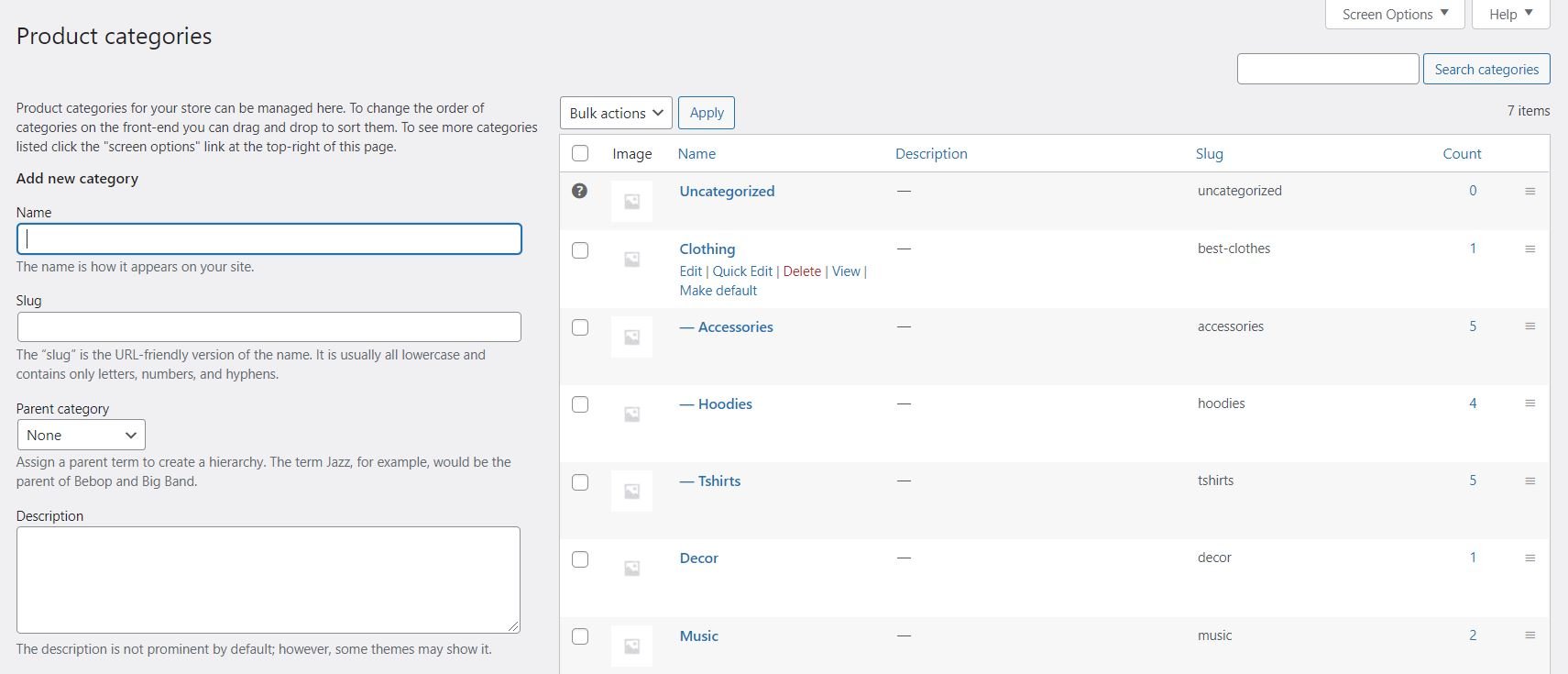
ในหน้าถัดไป คุณสามารถกำหนดการตั้งค่าบางอย่างสำหรับหมวดหมู่นั้นได้ ตัวอย่างเช่น คุณสามารถเปลี่ยนชื่อหรือแก้ไขกระสุนเพื่อให้ระบุตัวตนได้ง่ายขึ้นและใช้งานง่าย:
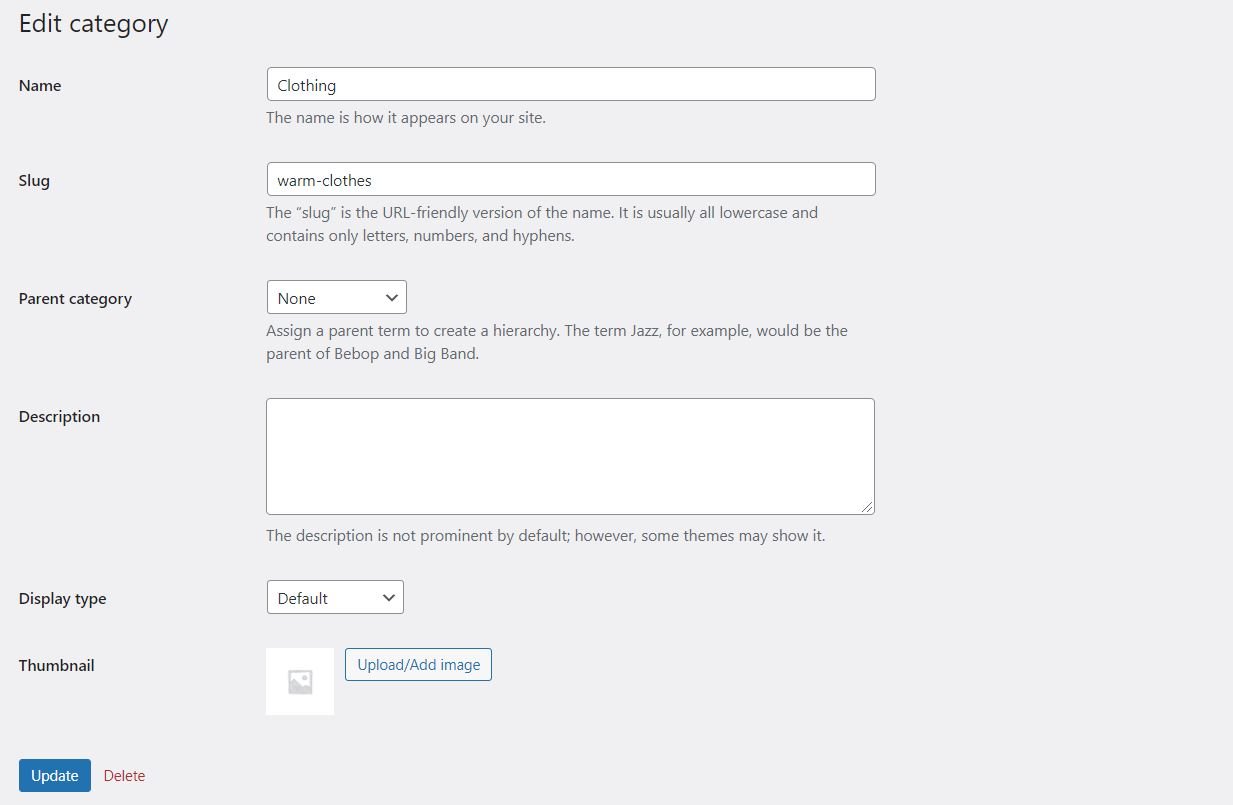
เมื่อคุณพอใจกับการเปลี่ยนแปลงแล้ว ให้คลิกที่ อัปเดต หากคุณต้องการแก้ไขกระสุนสำหรับแท็กสินค้า คุณเพียงแค่ต้องไปที่ ผลิตภัณฑ์ > แท็ก และทำซ้ำขั้นตอนข้างต้น
คุณยังเปลี่ยนแอตทริบิวต์ของผลิตภัณฑ์ได้อีกด้วย ในการดำเนินการนี้ ให้ไปที่ ผลิตภัณฑ์ > คุณสมบัติ แล้วเลือกตัวเลือกจากรายการ เช่น สีหรือขนาด
3. ใช้คีย์เวิร์ด
เมื่อแก้ไขทากสำหรับหมวดหมู่และแท็ก คุณจะต้องใช้คำหลักที่เกี่ยวข้องด้วย วิธีนี้สามารถเพิ่มโอกาสที่หน้าของคุณจะปรากฏในผลการค้นหาอันดับต้น ๆ ในทำนองเดียวกัน คุณจะต้องแน่ใจว่าหน้าผลิตภัณฑ์แต่ละหน้ามีคำหลักในลิงก์ถาวร
หากต้องการแก้ไขรายการผลิตภัณฑ์ ให้ไปที่ ผลิตภัณฑ์ > ผลิตภัณฑ์ทั้งหมด และค้นหารายการที่คุณต้องการแก้ไข จากนั้นคลิกที่ตัวเลือก แก้ไขด่วน :
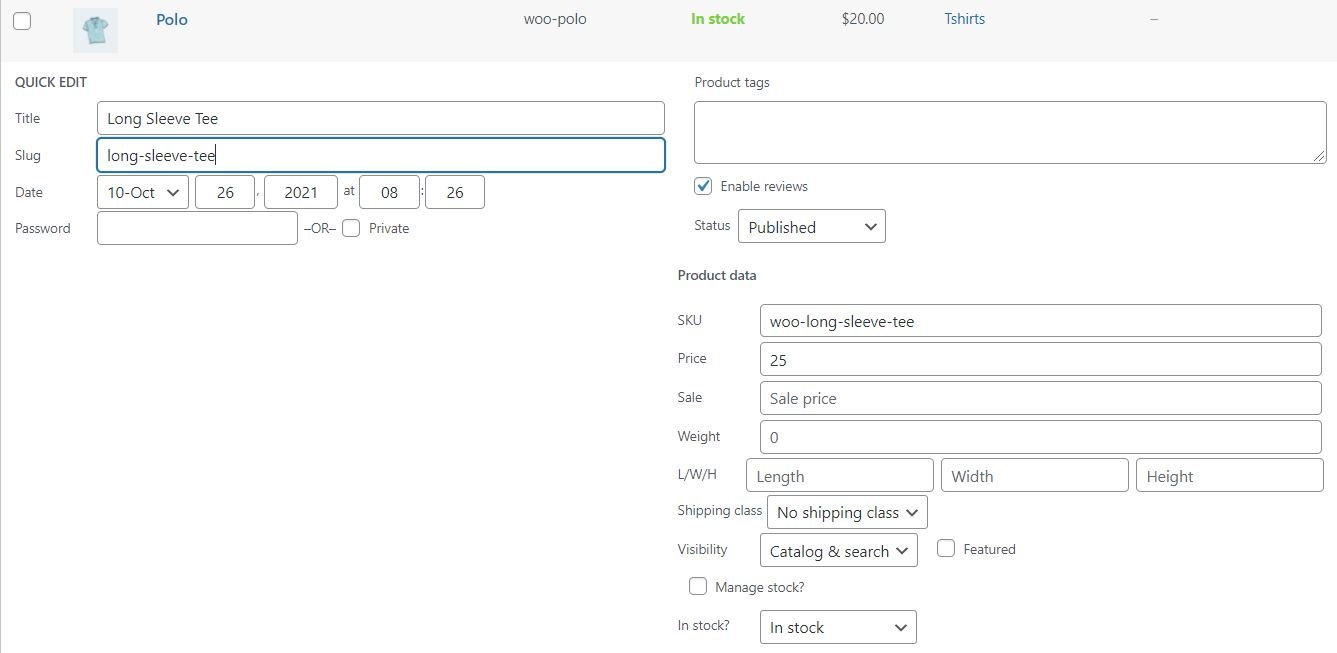
หรือคุณสามารถเลือก แก้ไข เพื่อเปิดเพจในตัวแก้ไข ไม่ว่าคุณจะเลือกตัวเลือกใด คุณจะเห็นช่องสำหรับแก้ไขกระสุนของคุณ:
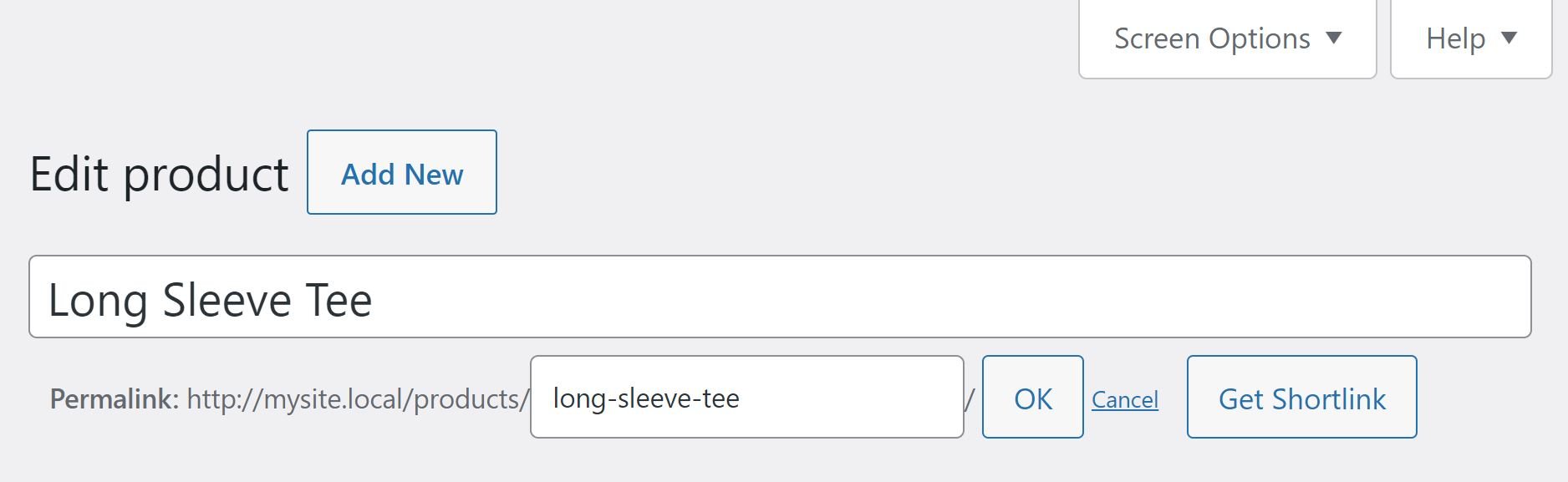
การใช้คำหลักในลิงก์ถาวรและหน้า WooCommerce ของคุณจะช่วยให้เครื่องมือค้นหาเข้าใจถึงผลิตภัณฑ์ของคุณได้ดียิ่งขึ้น อย่างไรก็ตาม คุณจะต้องหลีกเลี่ยงการใช้คำค้นหาเดียวกันหลายครั้งในเนื้อหาของคุณ (ซึ่งเรียกว่า "การใช้คำหลักในทางที่ผิด") เนื่องจากอาจส่งผลให้ Google ได้รับบทลงโทษ
บทสรุป
วิธีหนึ่งที่มีประสิทธิภาพในการเพิ่มปริมาณการเข้าชมร้านค้าของคุณคือการเพิ่มประสิทธิภาพลิงก์ถาวรของ WooCommerce โชคดีที่คุณมีตัวเลือกมากมายในการปรับแต่ง URL สำหรับร้านค้าและผลิตภัณฑ์ของคุณ ตัวอย่างเช่น คุณสามารถแสดงหมวดหมู่ผลิตภัณฑ์พร้อมกับชื่อผลิตภัณฑ์แต่ละรายการ
เพื่อวัตถุประสงค์ในการทำ SEO เราขอแนะนำให้คุณใช้สิ่งที่สั้นและเรียบง่าย URL ผลิตภัณฑ์ของคุณควรมีเฉพาะข้อมูลที่จำเป็นที่สุดเท่านั้น คุณจะต้องใช้คำหลักที่เกี่ยวข้องในลิงก์ถาวรเพื่อเพิ่มอันดับของคุณ
คุณมีคำถามใด ๆ เกี่ยวกับลิงก์ถาวรของ WooCommerce หรือไม่? แจ้งให้เราทราบในส่วนความคิดเห็นด้านล่าง!
ภาพเด่นผ่าน Hurca / shutterstock.com
